

vivado软件和modelsim软件的安装方法
描述
本文详细介绍了vivado软件和modelsim软件的安装,以及vivado中配置modelsim仿真设置,每一步都加文字说明和图片。
一、软件安装包下载
1、vivado
vivado版本很多,目前最新的已更新到vivado2022.2,版本越高,安装包越大,目前vivado2022.2已达89.4GB大小。
网盘下载:vivado 2017.4 、vivado 2019.1、vivado 2021.2
2、Modelsim
Modelsim 有几种常见的版本:SE(System Edition)、 PE(Personal Edition)和 OEM(Orignal EquipmentManufactuce,即原始设备制造商),其中 SE 是最高级的版本,而集成在 Altera、 Xilinx 以及 Lattice 等 FPGA厂商设计工具中的均是 OEM 版本。
二、安装步骤
1、vivado安装
(1)点击安装包文件夹里的“xsetup”
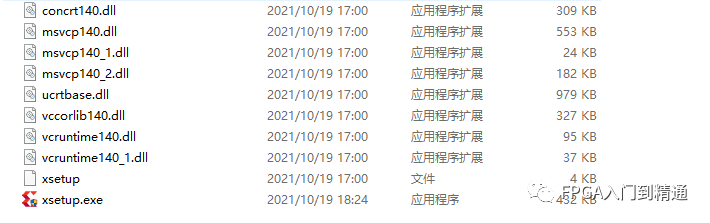
(2)弹出下面的提示,选择“continue”
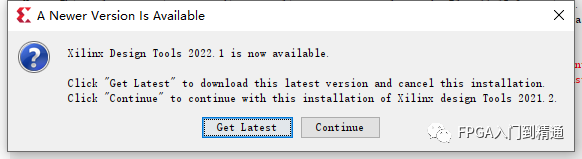
(3)点击“next”即可
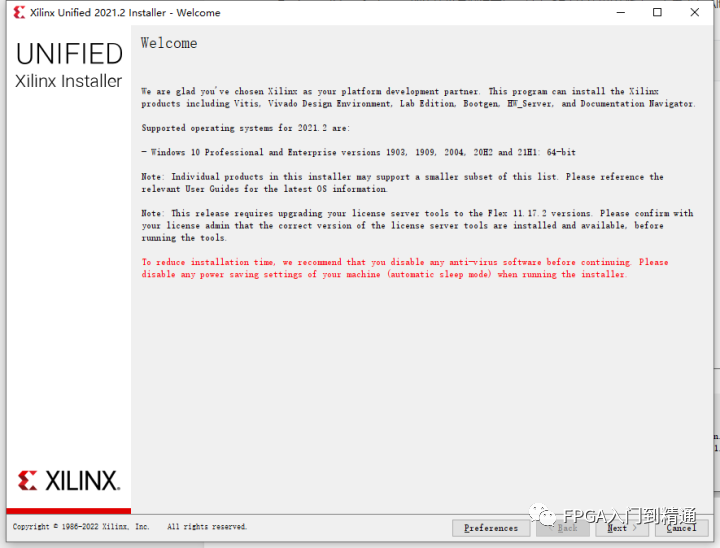
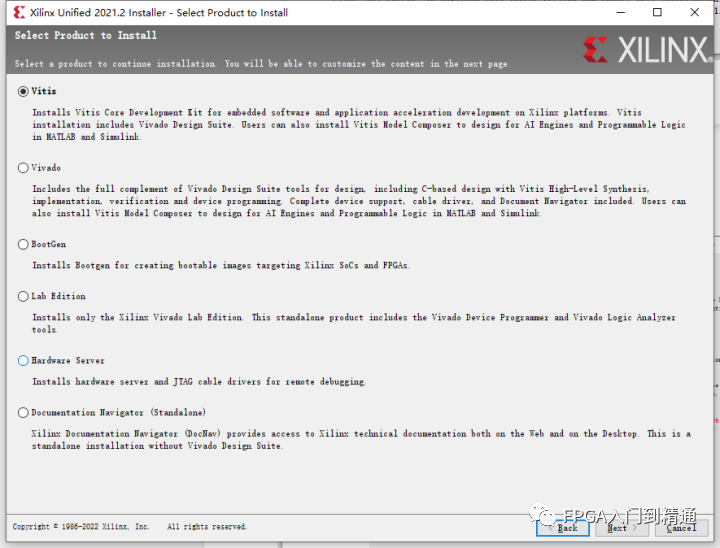
(4)选择安装的芯片型号,对于不需要的芯片型号,可以不选,降低安装空间占用
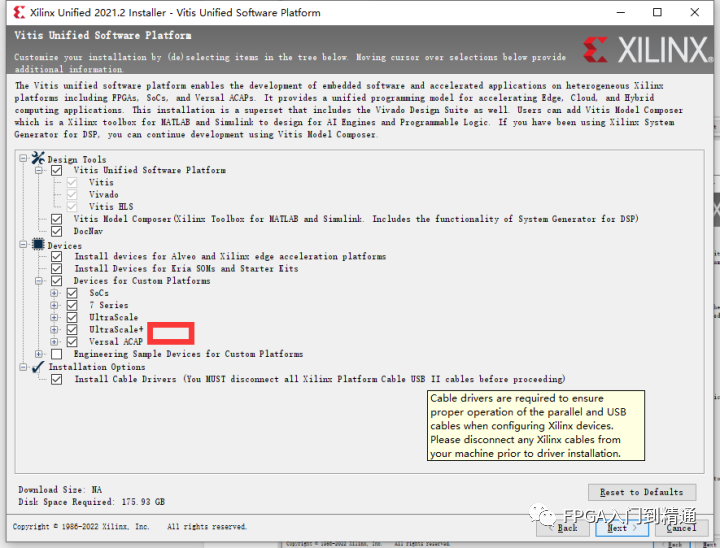
(5)选中“I agree”,点击“next”
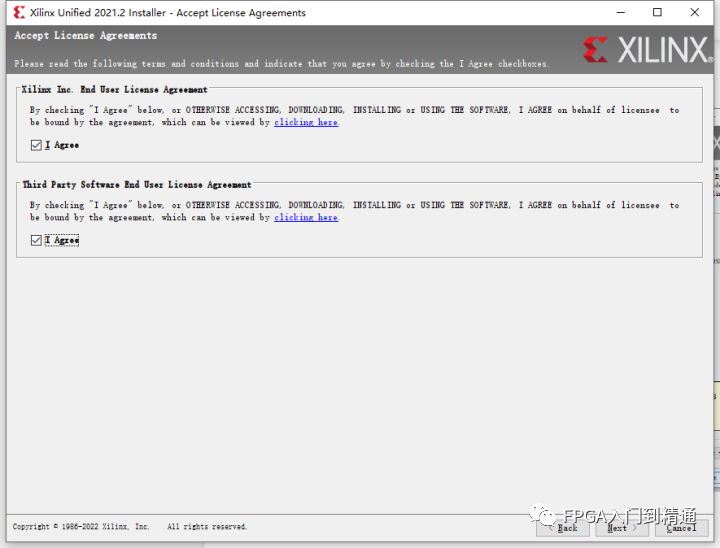
(6)选择“安装目录”,点击“next”
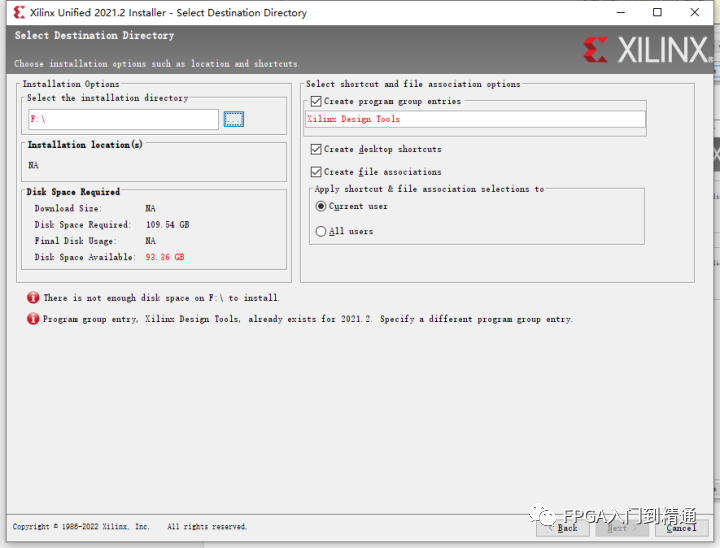
(7)等待安装完毕,即可。
(8)license加载,打开“Manage xilinx license s”,点击“Load license”,点击“Copy License”,选择加载license文件即可
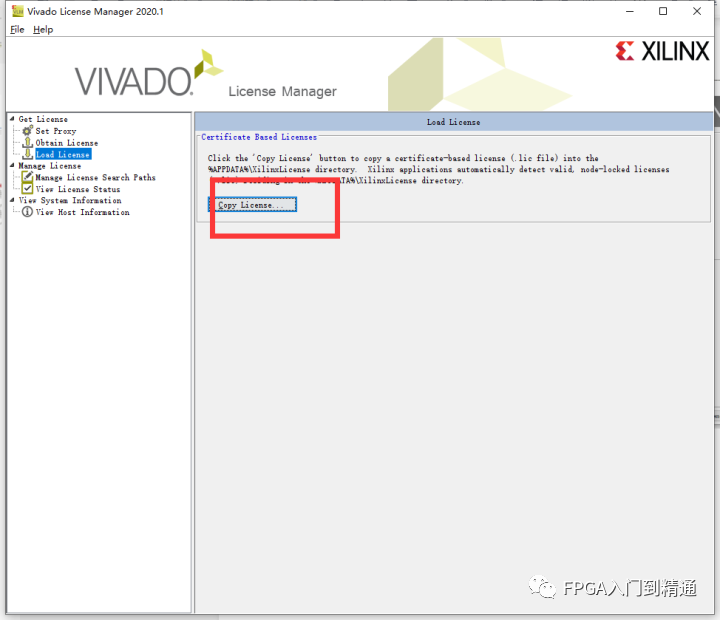
2、modelsim安装
(1)点击“modesim.exe”文件

(2)一直点击下一步安装即可
3、vivado中配置modesim仿真设置
(1)在Vivado中生成lib
打开Vivado软件,点击Tools-》Compile Simulation Libraries,生成库函数
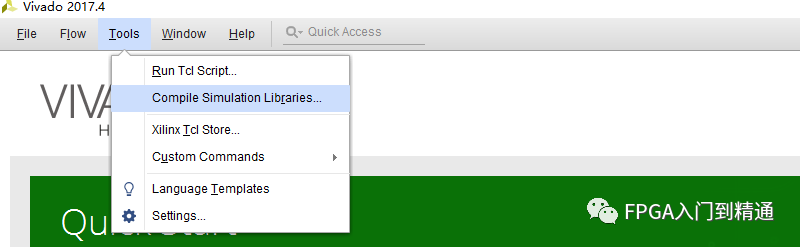
生成库函数设置
Simulator选择ModelSim Simulator
Language,Library,Family选择全部(All)
Compiled library location:编译库目录,可以选择在ModelSim的安装路径下,新建一个Vivado_lib的文件夹
Simulator executable path:选择ModelSim的启动路径
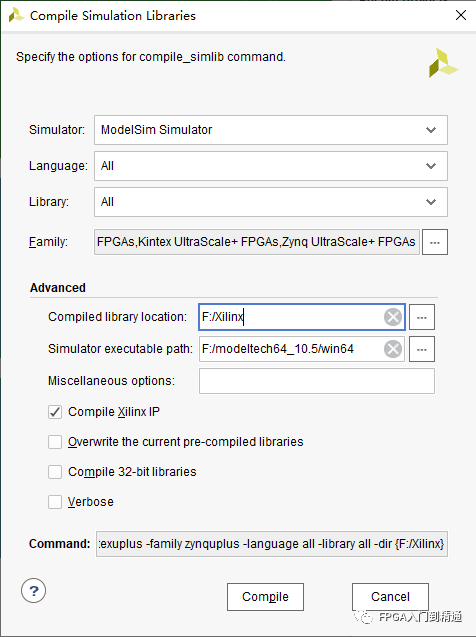
点击Compile,即可开始生成库文件,等待编译完毕。
(2)在Vivado中添加ModelSim调用设置
Vivado --> Tools --> setting,分别设置仿真软件和仿真库
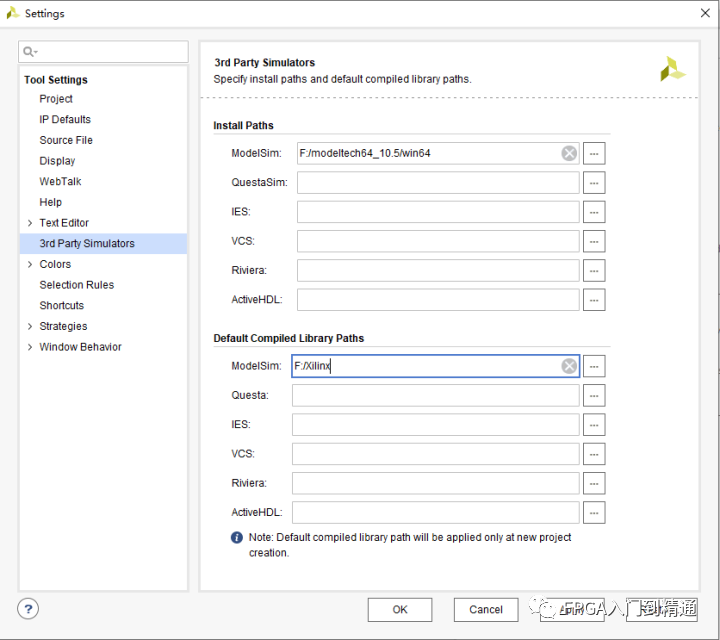
(3)在ModelSim中添加Vivado仿真库
a、在vivado仿真库目录下找到modelsim.ini文件,如下图所示的库路径

b、在modelsim安装路径下有一个modelsim.ini文件,取消只读属性,然后用记事本将其打开,找到“modelsim_lib = $MODEL_TECH/../modelsim_lib”处准备添加ip库路径。
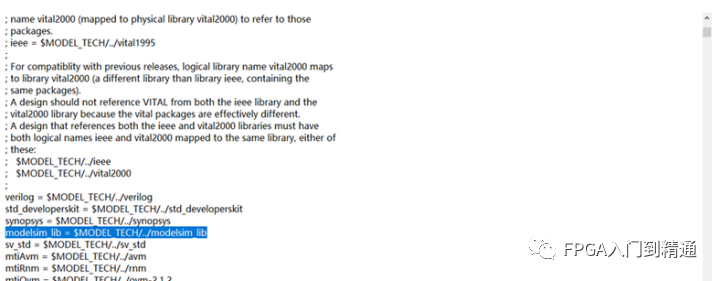
(4) 打开ModelSim,就会Vivado的lib全部添加到ModelSim中添加进来了。
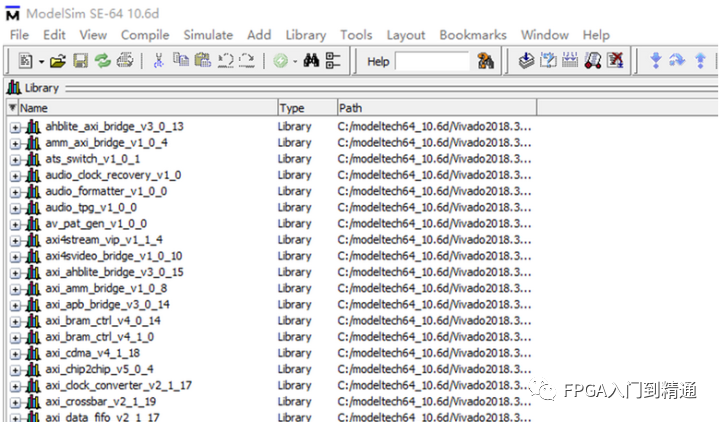
以上内容是vivado和modelsim的安装说明,希望各位读者能有所收获。
-
如何用Python实现Vivado和ModelSim仿真自动化?2023-09-13 2738
-
怎样单独使用modelsim仿真xilinx呢?2023-12-04 2996
-
vivado软件的安装教程以及license2023-12-21 1087
-
寻求 modelsim软件2013-12-04 1730
-
quartus软件安装2016-05-19 3574
-
vivado 修改源代码后,modelsim重新加载波形,如何操作???2017-12-15 7947
-
关于Vivado和modelsim仿真常见问题处理2018-10-16 9213
-
ModelSim软件的详细使用方法是什么?2021-06-21 1787
-
使用Vivado 2017调用Modelsim的详细步骤2019-03-30 18116
-
HDL仿真软件Modelsim的安装教程资料免费下载2019-05-28 1622
-
Modelsim仿真软件的入门指导教程免费下载2019-12-05 1285
-
详解Vivado与Modelsim关联方法及器件库编译2021-04-15 6516
-
Vivado调用Questa Sim或ModelSim仿真小技巧2021-09-02 10066
-
SW2019-2020软件安装方法2021-11-10 754
-
Vivado调用Modelsim仿真2023-07-24 5370
全部0条评论

快来发表一下你的评论吧 !

